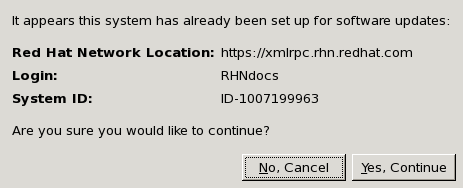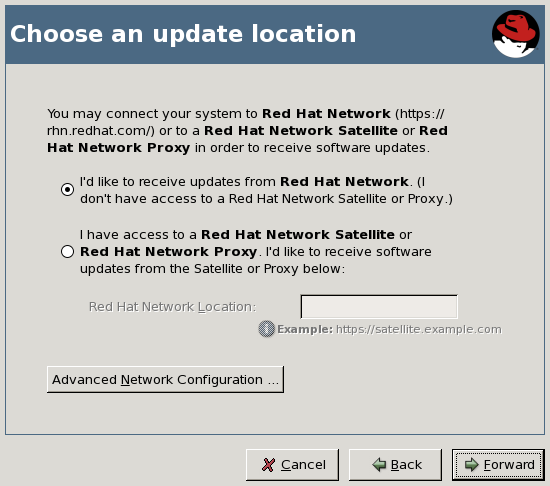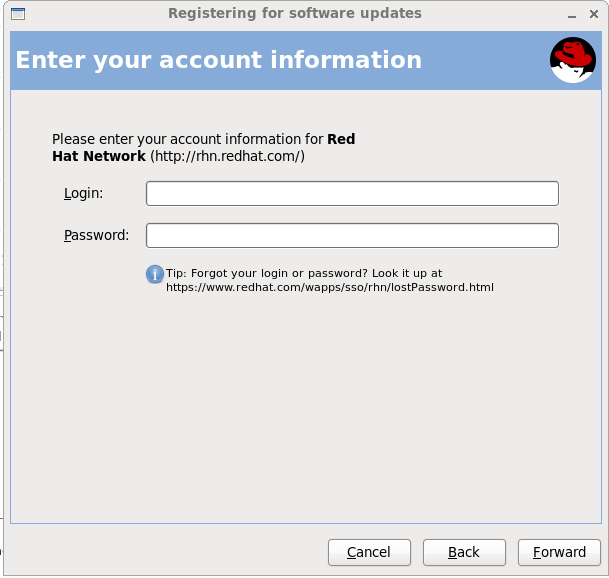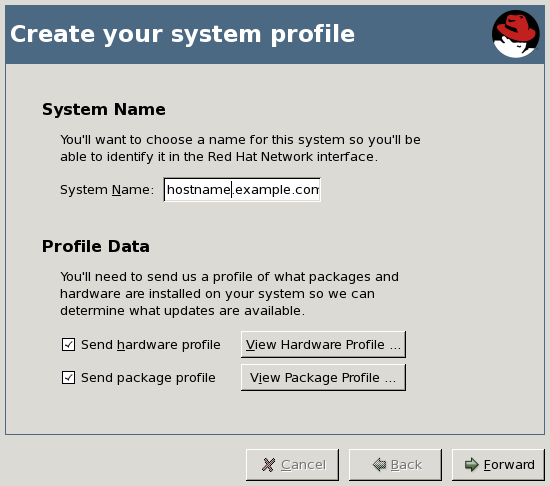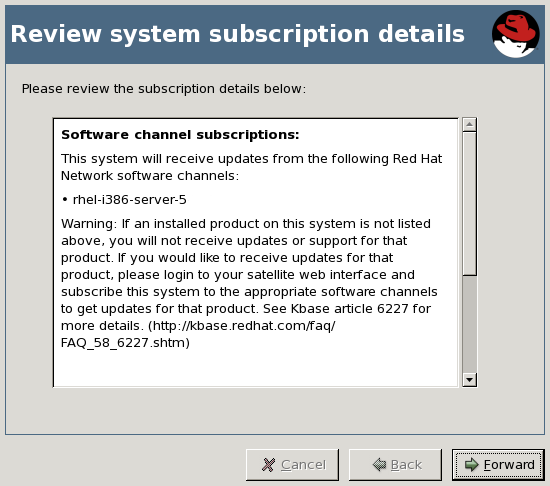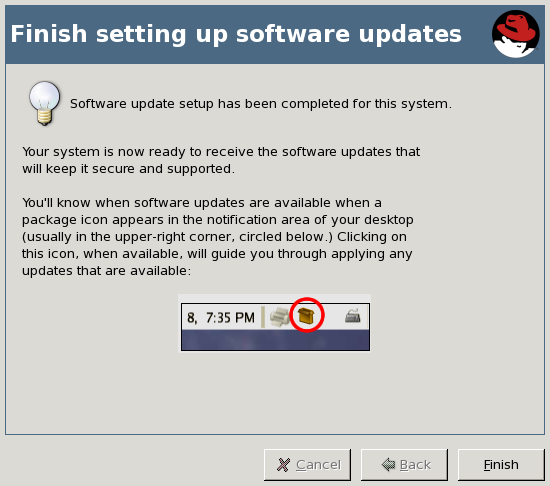Kapitel 2. Der rhn_register-Client
rhn_register. Diese Applikation arbeitet mit dem yum-basierten RHN Hosted und dem RHN Satellite Client namens Package Updater (oder pup) zusammen, der up2date ablöst. Für weitere Informationen über pup, siehe Kapitel 3, Package Updater.
rhn_register-Applikation wird normalerweise als Teil des firstboot-Konfigurationsprozesses direkt nach der Installation ausgeführt. Wenn ein neu installiertes Red Hat Enterprise Linux 5 oder 6 System zum ersten Mal hochfährt, verwendet firstboot rhn_register, um Ihr System bei RHN zu registrieren.
2.1. Verwenden von rhn_register
rhn_register außerhalb des firstboot-Prozesses ausgeführt werden muss:
- Der Registrierungsvorgang wurde während
firstbootübersprungen - Das System wird neu installiert
- Das System wird auf einen neuen Account verlegt
rhn_register kann abhängig von der beschriebenen Situation verwendet werden:
- Falls Sie noch nicht registriert haben, können Sie
rhn_registerstarten über (das Hauptmenü auf der Taskleiste) ⇒ Systemwerkzeuge ⇒ Package Updater. (Sie werden daraufhin zur Eingabe des Root-Passworts aufgefordert.) Wird der Package Updater auf einem System ausgeführt, das noch nicht registriert wurde, dann löst dieserrhn_registeraus, falls sich keine/etc/sysconfig/rhn/systemid-Datei auf dem System befindet. Alternativ können Sie auch denrhn_register-Befehl als Root auf der Befehlszeile ausführen. - Falls Sie bereits zuvor registriert haben und eine
/etc/sysconfig/rhn/systemid-Datei auf dem System existiert, verwenden Sierhnreg_kssowie Aktivierungsschlüssel, um das System erneut zu registrieren, ohne jedoch einen doppelten Eintrag im RHN Satellite zu erzeugen. Siehe Abschnitt 4.4.2.10.1.4, »System-Details ⇒ Details ⇒ Reaktivierung« für weitere Informationen.Abbildung 2.1 zeigt eine Warnung, die erscheint, wenn Sierhn_registerausführen, das System jedoch bereits registriert wurde.Abbildung 2.1. Registrierung bestätigen
Klicken Sie nur auf die Schaltfläche , wenn Sie sich sicher sind, dass Sie erneut registrieren möchten, selbst wenn dann möglicherweise das System doppelt im Red Hat Network angelegt wird. Falls nicht, verwenden Sierhnreg_ksund Aktivierungsschlüssel.Abbildung 2.2. Registrierung für Software-Updates
Die Registrierung für Software-Updates-Seite fasst die Schritte des Registrierungsvorgangs zusammen. Um mehr zu erfahren über die Vorteile von Hosted und Satellite, klicken Sie auf die Schaltfläche . Andernfalls klicken Sie auf die Weiter-Schaltfläche, um fortzufahren.
Abbildung 2.3. Wählen Sie eine Update-Quelle
Abbildung 2.4. Geben Sie Ihre Account-Informationen ein
Abbildung 2.5. Legen Sie Ihr Systemprofil an
rhn_register in diesem Schritt an RHN oder den Satellite überträgt.
Anmerkung
rhnreg_ks und Aktivierungsschlüssel in Erwägung ziehen.
Abbildung 2.6. Überprüfen Sie die Subskriptions-Details
Abbildung 2.7. Einrichtung der Software-Updates fertigstellen
Anmerkung
2.1.1. Befehlszeilenversion von rhn_register
rhn_register, mithilfe derer Sie Ihr System für den Zugriff auf RHN oder Satellite registrieren können ohne eine grafische Desktop-Umgebung.
rhn_register in einem Shell-Prompt ein. Wenn Sie sich an einem Shell Terminal-Fenster befinden und die nicht-grafische Version ausführen möchten, geben Sie rhn_register --nox ein, um das Öffnen des grafischen Clients zu verhindern.
Abbildung 2.8. rhn_register Befehlszeilenversion
rhn_register hat dieselben Konfigurationsbildschirme wie die grafische Desktop-Version. Für die Navigation auf dem Bildschirm verwenden Sie jedoch die Richtungstasten auf der Tastatur, um sich nach links oder rechts zu bewegen und die Auswahl zu markieren. Drücken Sie die Leertaste, um eine Aktion auszuwählen. Drücken Sie Tab, um sich durch verschiedene Navigationselemente wie Textfelder, Auswahlkästchen (die mit einem x gekennzeichnet werden, wenn ausgewählt), und Radio-Buttons (die mit einem Sternchen gekennzeichnet werden, wenn ausgewählt) zu bewegen.